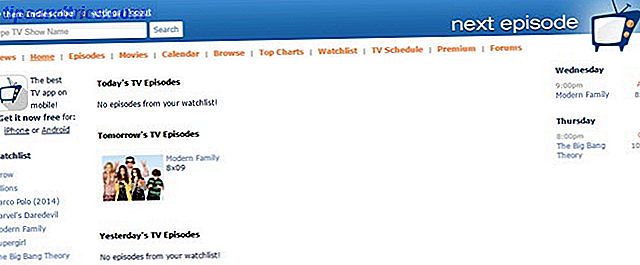Med etableringen av Gnome Shell GNOME 3 Beta - Velkommen til din nye Linux Desktop GNOME 3 Beta - Velkommen til ditt nye Linux-skrivebord Les mer, introduserte Gnome-teamet et nytt paradigme til skrivebordet som ble møtt med blandede anmeldelser. Selv om jeg er enig i at en ny ide om hva et skrivebord skal være nødvendig for innovasjon, er det Gnome som er fullført, ikke helt fullført.
Men det er en måte å fikse det på.
Gnome 3 kom med et utvidelsesramme, som tillater andre utviklere å fikse små bruksproblemer brukere kan ha. Etter å ha sett gjennom listen over tilgjengelige utvidelser for Gnome Shell, har jeg funnet flere som har gjort Gnome-skrivebordet veldig hyggelig å bruke - så mye at jeg selv ikke savner Ubuntus enhet i det hele tatt. Her er de tolv utvidelsene som jeg bruker som forhåpentligvis kan gjøre Gnome Shell-opplevelsen din til en du faktisk liker.
Dash til Dock
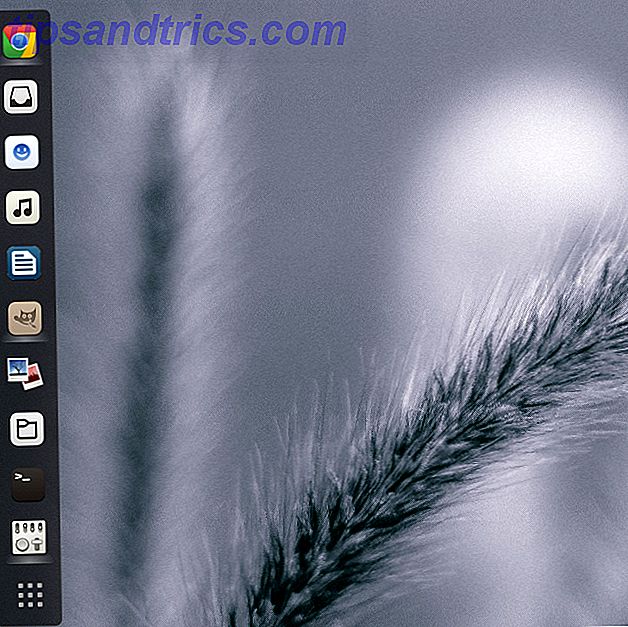
Nyttige Linux-skrivebord har ofte et panel eller en dockingstasjon av noe slag, så du har lett tilgang til favorittprogrammer og de som er åpne for øyeblikket. Det er et stort designelement av Unity, og en som Gnome Shell hemmelighet inkorporerer også. Når du åpner Aktivitetsoverlegget, har du et panel med favoritt og åpne programmer på venstre side.
En utvidelse som heter Dash to Dock, gjør dette panelet bare til en dokke som vises på skrivebordet ditt og har nøyaktig samme utseende. Det beste med det er at det er veldig konfigurerbart: du kan endre utseendet, hvor det er plassert, og ulike skjulealternativer. Jeg liker standardene mye, så det er ikke nødvendig å endre noe - men du kan hvis du vil.
Shellshape
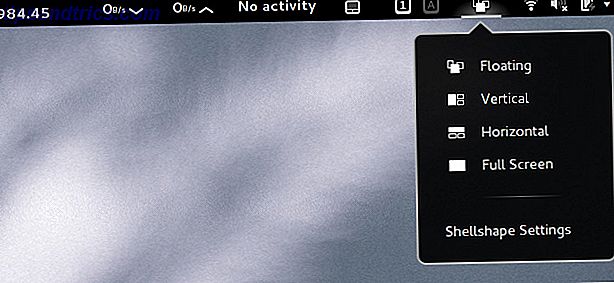
Det finnes noen få vinduer som er tilgjengelige for Linux, for eksempel xmonad. De er veldig nyttige, fordi de automatisk tar full nytte av skjermen og endrer størrelsen på riktig måte etter hvert som flere programmer legges til. Vanlige skrivebordsmiljøer tilbyr ikke denne funksjonaliteten, men Shellshape-utvidelsen legger denne funksjonaliteten enkelt til Gnome Shell. Når du er installert, kan du velge mellom normale, vertikale fliser eller horisontale flisemoduser der opptil tre vinduer per virtuelt skrivebord blir automatisk endret. Det er en liten funksjon, men det kan være ekstremt nyttig.
Vær
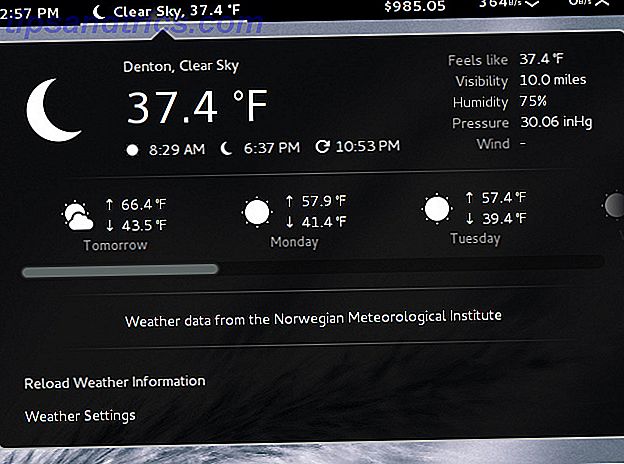
Som standard tilbyr Gnome Shell ikke noen slags værindikator, og av hvilken grunn jeg savner det. Med "Weather" får du en veldig fin værindikator som viser ulike aktuelle forhold og prognosen for de neste dagene.
Wikipedia Search Provider
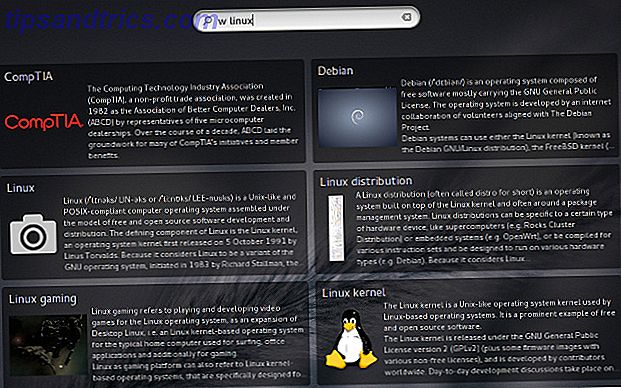
Hvis du finner deg selv på ulike artikler på Wikipedia regelmessig, er dette for deg. Med Wikipedia-søkeleverandøren kan du skrive "w linux", for eksempel, for å se en haug av Wikipedia-resultater for Linux.
Systemmonitor
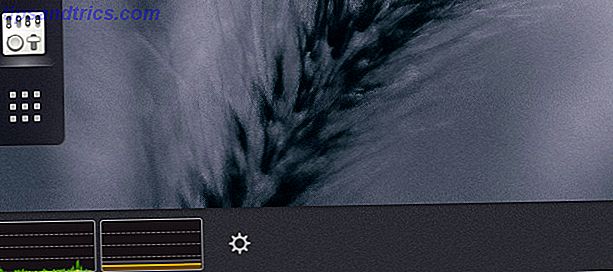
Hvis du har ønsket å ha en liten systemressursindikator et sted på skrivebordet ditt, kan du få en: SystemMonitor-utvidelsen. Når du er installert, kan du skyve musen ned langs bunnen av skjermen for å vise ikonene og meldingene til skuffene, og du får se en systemindikator nederst i venstre hjørne. På denne måten har du en rask måte å se hvordan systemet holder deg til det du bare kastet på det.
Netspeed
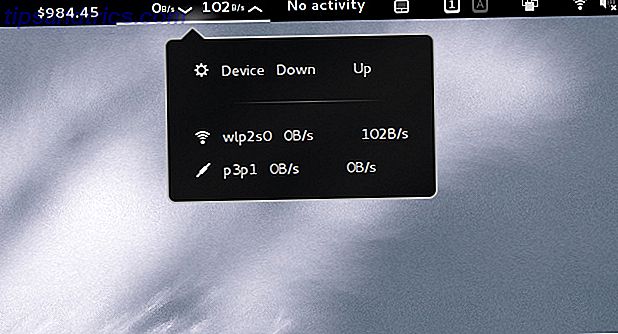
En annen flott indikator som heter Netspeed, viser deg dagens nedlastings- og opplastingshastigheter for nettverksenhetene dine. Klikk på den, og det vil bryte ned hvor mye båndbredde hver nettverksenhet bruker.
Media Player Indicator
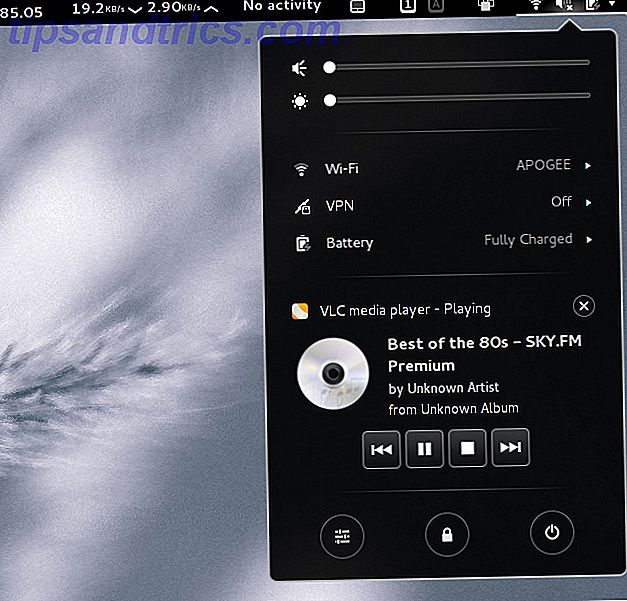
En liten funksjon som Ubuntu-brukere fortsetter å forutse, er integrering av mediespillere i lydmenyen. Med Mediaspillerindikatorutvidelsen kan du få samme effekt utenfor Unity. Den støtter også et stort antall mediespillere, inkludert VLC (som Ubuntu ikke støtter).
Skype Integrasjon
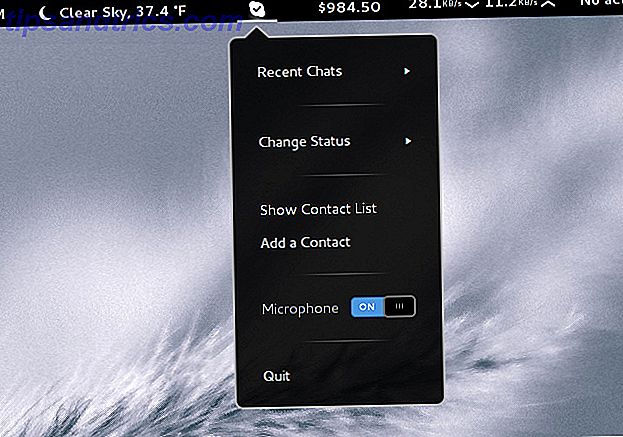
Hvis du trenger mer integrering, er det en utvidelse som vil integrere Skype med Gnome Shell. Det gjør at Skype-meldinger kan vises via Gnomes meldingsvarselsystem, heller sin egen, tilbyr integrert kontaktsøk, en Skype-menyknapp og mer.
Bitcoin Markets
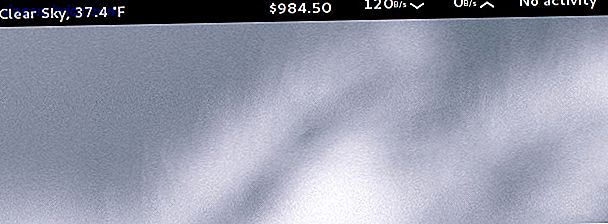
Prisen på Bitcoin gjør nyhetene ofte nå, men svinger konstant. Hvis du ville ha en enkel måte å holde oversikt over dagens pris, er det en forlengelse for det. Du kan også bytte mellom noen få forskjellige priser, slik at du kan få prisen du stoler mest på.
Project Hamster Extension
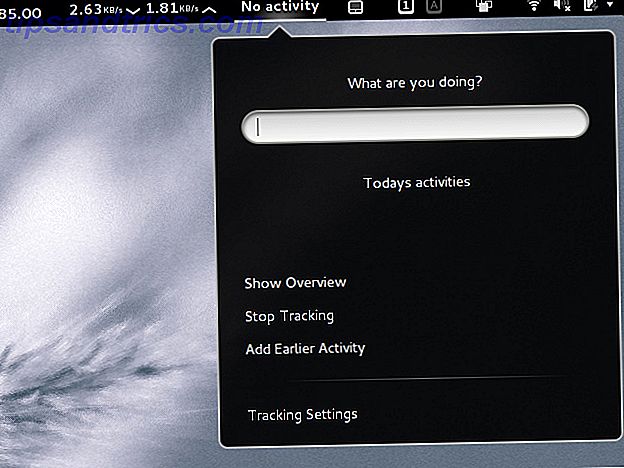
Det er et program for Linux kalt Hamster, som lar deg holde oversikt over hvordan du bruker tid på datamaskinen. Slik stopper du å kaste bort så mye tid ved å spore din Windows-bruk. Hvordan stoppe å kaste bort så mye tid ved å spore Windows-bruk? vet hvor mye tid du kaster bort på datamaskinen din? Ved hjelp av noen gratis verktøy, kan du regne med hvert sekund som sløses på Facebook og lignende; dette er hvordan. Les mer . Når du har brukt det en stund, kan det begynne å generere rapporter slik at du kan se hva du bruker mest tid på, og hvordan du kan forbedre det for å bli mer produktiv. Hilsen til Hamster er at den ikke fungerer automatisk, men heller må du fortelle den hvilken oppgave du for tiden jobber med. For å gjøre dette enklere, er Project Hamster Extension en rask måte for deg å skrive inn en oppgave (og dermed starte sporing) og å slutte å spore når du har sluttet å jobbe med oppgaven. På den måten må du ikke finne søknaden hver gang.
Lås nøkler
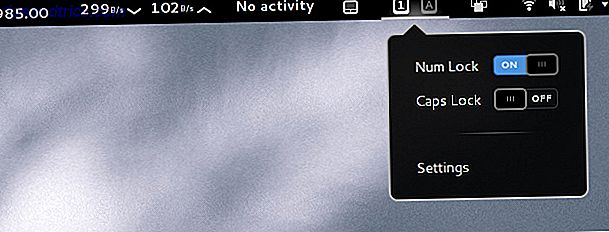
Dette gjør akkurat det du tror det gjør, og det lar deg også bytte de to innstillingene fra selve utvidelsen. Jeg personlig finner dette nyttig fordi noen ganger gløder tastaturet mitt, og viser at min num-lås er slått av når den faktisk er på. Ved å sjekke indikatoren forteller jeg hva det egentlig er satt til.
Touchpad-indikator
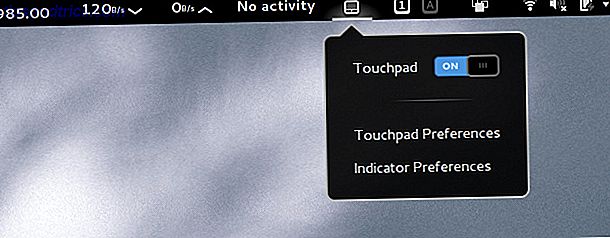
Du prøver å skrive, men du holder ved et uhell å trykke på touchpad - frustratin. Med dette kan du slå pekeplaten av og på, selv om du ikke har en hurtigtast for å gjøre det. Det som er bra med denne utvidelsen er at den automatisk kan deaktivere berøringsplaten når du kobler til en mus, og deretter aktiverer den igjen når du kobler fra musen. Det er et lite stykke funksjonalitet, men det er veldig fint.
Konklusjon
Jeg elsker alle utvidelsene jeg bruker, men det er mye mer på Gnomes offisielle liste over utvidelser. Best av alt, installering av alle disse utvidelsene er veldig enkelt. På en hvilken som helst moderne nettleser vil nettstedet spørre deg om det kan installere et plugin slik at det kan kommunisere med Gnome Shell. Når aktivert, vil du se på / av byttebrytere i tillegg til hver utvidelse på nettstedet. Bare klikk på bryteren for å slå den på, og du vil umiddelbart få en bekreftelsespørsmål om du vil installere utvidelsen. Etter å ha klikket ja, er du allerede ferdig! Du bør nå kunne gå gjennom utvidelsesinnstillingene ved å klikke på innstillingsikonet på nettstedet, eller du kan installere Gnome Tweak Tool og gå gjennom kategorien Utvidelser. Ikke glem at Gnome Shell også kan tilpasses med fantastiske temaer. Faience: En av de beste Gnome Shell Themes Yet [Linux] Faience: En av de beste Gnome Shell Themes Yet [Linux] Du må innrømme at Gnome Shell ser elegant ut, selv om du helt hater det for hvordan det fungerer. Noen sier selv at Gnome Shell praktisk talt bryter hver ergonomi regel i boken, ... Les mer.
Hva er din mest favoritt Gnome Shell-utvidelse? Gjør disse utvidelsene din oppfatning av Gnome Shell til det punktet hvor du er glad med å bruke den? Gi oss beskjed i kommentarene!